
الاتصال بأجهزة أخرى
يمكن توصيل الجهاز بكمبيوتر (خادم Windows) أو مساحة متقدمة لطابعات Canon أخرى متعددة الوظائف على الشبكة. يمكن للجهاز طباعة/إرسال البيانات المحفوظة في خادم Windows المتصل أو مساحة متقدمة.

|
|
لتوصيل الجهاز بمِسَاحَات التخزين الموجودة في طابعات متعددة وظائف أخرى، تكون إعدادات الطابعات الأخرى ضرورية.
|
1
اضغط على  (الإعدادات/التسجيل).
(الإعدادات/التسجيل).
 (الإعدادات/التسجيل).
(الإعدادات/التسجيل).2
اضغط على <إعدادات الوظائف>  <تخزين الملفات/الوصول إليها>
<تخزين الملفات/الوصول إليها>  <إعدادات الشبكة>.
<إعدادات الشبكة>.
 <تخزين الملفات/الوصول إليها>
<تخزين الملفات/الوصول إليها>  <إعدادات الشبكة>.
<إعدادات الشبكة>.3
حدد كل عنصر.
 تسجيل طابعات متعددة الوظائف للتوصيل بها
تسجيل طابعات متعددة الوظائف للتوصيل بها
سجِّلْ خادم Windows server أو مساحة متقدمة للطابعات متعددة الوظائف الأخرى للتوصيل بها.
|
1
|
اضغط على <إعدادات موضع الشبكة>
 <تسجيل>. <تسجيل>. |
|
2
|
أدخل المعلومات اللازمة واضغط على <موافق>.
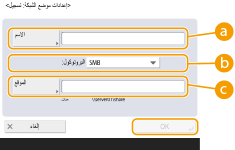
 <الاسم> <الاسم>
أدخل اسم مساحة متقدمة للتوصيل به. عند عرض اسمٍ مُدخلٍ هنا في القائمة وقت الوصول، أدخِلْ اسم يسهل قراءته.
 <البروتوكول> <البروتوكول>
حدد <SMB> أو <WebDAV>، بناءً على إذا ما كان خادم Windows أو مساحة متقدمة للوِجْهَة متوفرًا كخادم SMB أو WebDAV.
 <الموقع>/<اسم المضيف> <الموقع>/<اسم المضيف>
يُعرض <الموقع> عندما تُحدِّد <SMB>، ويُعرَض <اسم المضيف>عندما تُحدِّد <WebDAV> في إعداد البروتوكول.
أدخِلْ العنوان في <الموقع> كـ "\\ (اسم المضيف أو عنوان IP) \share" للاتصال بمساحة مشتركة، أو "\\ (اسم المضيف أو عنوان IP) \users" للاتصال بمساحة شخصية.
أدخل العنوان في <اسم المضيف> كـ "https:// (اسم المضيف أو عنوان IP)"، ثم اضغط على <التالي>. بعد ذلك، أدخل "/share" للمساحة المشتركة أو "/users" للمساحة الشخصية في <مسار المجلد>.

لا تُسجِّلْ شيئًا آخر خلاف مساحة متقدمة لجهاز آخر من سلسلة imageRUNNER ADVANCE أو خادم Windows المفتوح خارجيًا، لأن ذلك قد يؤدي إلى تعطل الجهاز.
|
 التحكم في بروتوكولات الاتصال
التحكم في بروتوكولات الاتصال
حدد بروتوكول الاتصال الذي يجب استخدامه عند الإشارة خارجيًا إل خادم Windows أو مساحة متقدمة لطابعات Canon أخرى متعددة الوظائف في الشبكة. إلا أنه في حال استخدام واحدة فقط منها، يمكنك زيادة الأمان عن طريق تعطيل الإعدادات غير الضرورية.
|
1
|
اضغط على <بروتوكول للمرجع الخارجي>.
|
|
2
|
اضغط على <تشغيل> للبروتوكول الذي تَستخدمه، ثم اضغط على <موافق>.

عند عدم استخدام التوصيل عن طريق SMB، اضبط إعداد <SMB> على <إيقاف>. عند عدم استخدام التوصيل عن طريق WebDAV، اضبط إعداد <WebDAV> على <إيقاف>.
|
 التحقق من الشهادة عند التوصيل
التحقق من الشهادة عند التوصيل
عند ضبط خادم Windows أو مساحة متقدمة الذي يجب الاتصال به على استخدام TLS، يمكنك التحقق من شهادة خادم TLS المرسلة من الجهاز المتصل عند التوصيل. لأن التوصيل سيُلغَى في حال حدوث خطأ، من الممكن منع هجمات مثل سرقة الهوية من جهات خارجية.
|
1
|
اضغط على <تأكيد شهادة TLS للوصول للشبكة>.
|
|
2
|
اضغط على <تشغيل>
 <موافق>. <موافق>.عندما تضغط على <تشغيل>، تُعرَض شاشة إضافة عناصر التحقق. إذا كنت بحاجة للتحقق من CN (الاسم الشائع)، فأضف علامة اختيار.

إذا لم تتحقق من الشهادة، يتم اتصال TLS، حتى باستخدام شهادة غير صحيحة.
|